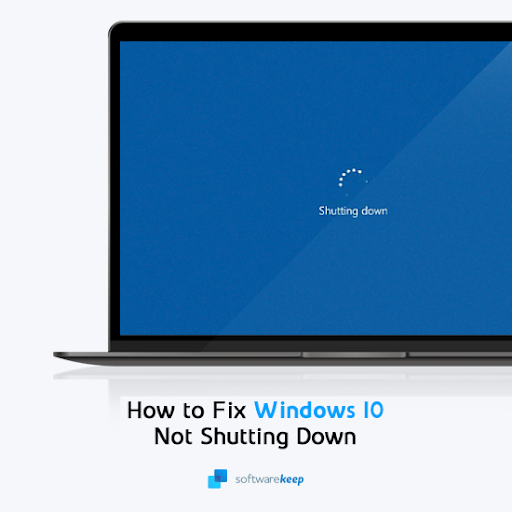Bemästra följande 11 Microsoft Excel-formler och använd dem för att öka din produktivitet och Excel-effektivitet.

Microsoft Excel är det mest användbara produktivitetsverktyget i Microsoft Office-verktygslådan, både personligt och professionellt. Modellerna av användbara Excel-funktioner och formler är nästan oändliga och få människor, om inte en, kan uttömma dem alla. Du kan använda Excel för alla typer av ändamål, inklusive att hantera data, skapa budgetar, extrapolera data, skapa grafer och diagram, planering, programmering och mer. Detta innebär också att Excel har specifika formler för särskilda funktioner och situationer.
Så i denna gude tar vi en titt på 11 nya och viktiga Excel formler som gör dig mer produktiv. Vi ska vara korta och koncisa.
Obs: Dessa funktioner och formler är tillgängliga i de senaste Excel-versionerna inklusive Excel 2021 och Microsoft 365 .
Excel-funktioner för att öka din produktivitet
XLOOKUP-funktion
Använd XLOOKUP-funktion för att hitta saker i en tabell eller intervall för rad. Om ingen matchning finns i din sökning kommer XLOOKUP att returnera den närmaste (ungefärliga) matchningen.
Detta är en uppgradering jämfört med VLOOKUP.
Till exempel, om du letar efter intäkter för en viss företagsprodukt under flera år, till skillnad från Excel VLOOKUP, kommer inte formeln att bryta om du lägger till en kolumn med XLOOKUP.
Formeln: =XLOOKUP(A11;A2:A8;B2:H8)
Exempel på XLOOKUP-funktion:

LAMBDA funktion
Använd Excel LAMBDA funktion att skapa anpassade, återanvändbara funktioner i Excel och kalla dem ett vänligt namn. Detta är en av Excels kraftfulla funktioner som kan hjälpa dig att skapa dina egna beräkningar.
När du väl har skapat och, definierat och namngett, är en LAMBDA-funktion tillämpbar var som helst i en Excel-arbetsbok.
LAMBDA-funktioner kan vara enkla eller komplexa och kombinera olika Excel-funktioner till en formel.
I exemplet nedan avsåg vi att beräkna inkomst efter skatteavdrag.
Formeln: = LAMBDA(x,y,x*(1-y))
Exempel på LAMBDA-funktion:

KONKATENERA Funktion
Använd CONCATENATE-funktionen för att sammanfoga två eller flera Excel-textsträngar till en sträng.
I exemplet nedan försöker jag kombinera för- och efternamn i en cell.
Det finns två sätt att använda det:
- Lägg till dubbla citattecken med ett mellanslag mellan dem:' '. Till exempel: =CONCATENATE('Hej', ' ', ' !') .
- Lägg till ett mellanslag efter argumentet Text. Till exempel: =CONCATENATE('Hej', ' !') . I det här exemplet har strängen 'Hej' ett extra mellanslag.
Formeln: =KONKATERA (A2,' ',B2)
CONCATENATE funktionsexempel:

COUNTIF-funktionen
Använda sig av COUNTIF, en Excel-statistisk funktion, för att räkna antalet Excel-celler som uppfyller ett fördefinierat kriterium. Använd den till exempel för att räkna hur många gånger en viss stad förekommer i din kundlista.
Exemplet nedan räknar de gånger företagen varit bäst under olika år.
Formeln: =ANTALOM(A2:B22;A25)
Exempel på COUNTIF-funktion:

Läsa: Hur man använder 'Om cell innehåller' formler i Excel
FILTER Funktion
De Excel FILTER-funktion låter dig filtrera ett dataintervall baserat på ett definierat kriterium, till exempel en boolesk (True/False) matris. Använd den för att filtrera ett intervall med givna kriterier.
Anmärkningar: I Excel kan en matris vara en rad med värden, en kombination av rader och kolumner med värden eller en kolumn med värden.
I exemplet nedan filtrerade vi för att endast returnera personer som tjänade mer än 50 000 USD efter att vi sorterade deras årslön i fallande ordning.
Formeln: =SORT(FILTER(A2:B11,B2:B11>E1),2,-1)
Exempel på FILTER-funktion:

SORTERING Funktion
De SORTERING funktionen hjälper dig att sortera innehållet i ett intervall eller matris av data (text, siffror, datum, tider, etc., i en eller flera kolumner.
Till exempel för att sortera text.
- Välj en cell i kolumnen du vill sortera.
- Gör något av följande på fliken Data i gruppen Sortera och filtrera:
- Klicka på för att snabbt sortera i stigande ordning. (Sortera A till Ö).
- Klicka på för att snabbt sortera i fallande ordning. (Sortera Z till A).
I exemplet nedan: vi sorterade först tabellen efter namn (den första kolumnen), sedan sorterade vi efter datum och inkomst, genom att lägga till 2 respektive 3.
Formeln: =SORTERA(A2:C11;3)
Exempel på SORT-funktion:

IF-funktion
Använd Excel IF-funktion att göra logiska jämförelser. IF-funktionen är en populär Excel-funktion som låter dig göra logiska jämförelser – mellan ett värde och vad du förväntar dig.
En IF-sats kan ha två resultat: Sant och falskt, eller returnera förutbestämda värden.
- Det första resultatet är om din jämförelse är Sann
- Den andra är om din jämförelse är falsk.
I vår jämförelse bör den logiska jämförelsen returnera ordet vuxen om åldern är över 18. Annars kommer det att returnera ett barn.
Formeln =OM(A2<18,'Vuxen','Barn')
Exempel på IF-funktion:

Lära sig: Hur man separerar för- och efternamn i Excel
SUMIF-funktionen
Använd SUMIF-funktionen för att summera värdena i ett intervall som uppfyller angivna kriterier.
Till exempel, om du i en kolumn med siffror bara vill summera värden större än 5, kan SUMIF-formeln hjälpa dig. En exempelformel är =SUMMAOM(B2:B25,'>5').
I exemplet nedan försöker vi räkna ut antalet försäljningar för en given bilmodell.
Formeln: =SUMMA.OM(A2:A16;A18;B2:B16)
Exempel på SUMIF-funktion:

UPPER, LOWER, PROPER Funktioner
De Excel övre funktion konverterar alla bokstäver till sina respektive versaler (versaler). Använd den nedre funktionen för att konvertera alla bokstäver till gemener och funktionen Korrekt för att använda den första bokstaven i varje ord med stor bokstav och göra alla andra tecken gemener.
- =UPPE: Konvertera text till versaler (versaler)
- =LOWER: Konverterar text till gemener
- =ORIGT: Konverterar text till versaler (mening)
För var och en av formlerna här använder vi informationen från (A2:A10)
UPPER, LOWER, PROPER Funktioner Exempel:

FLASH FILL Funktion
Använd FLASH Fill för att fylla din data när den känner av ett mönster automatiskt.
Använd till exempel Flash Fyll för att separera för- och efternamn från en kolumn eller kombinera dem från två olika kolumner. Den känner av ett mönster och fullbordar jobbet.
Notera: Flash Fyll är endast tillgänglig i Excel 2013 och senare.
I exemplet nedan skrev vi in förnamnet, efternamnet och initialerna, och excel kände igen mönstret och återgav det önskade resultatet.
Exempel på FLASH FILL-funktion:

Konvertera till aktiefunktion
Under 2019 släppte Microsoft en ny Excel-funktion i Office 365 Excel som gör att användare kan hämta aktiekurser i realtid i sina kalkylblad.
Funktionen Konvertera till aktier konverterar företagsnamn eller tickersymboler för att få aktuell aktieinformation.
Det gör att Excel kan hämta data relaterad till aktier, obligationer, valuta eller kryptovalutor Länkade datatyper .
Detta ger finansiell statistik för företag som du väljer. Läs mer här .
Exempel på konvertera till aktier

Slutord
Vi hoppas att dessa Excel-funktioner kommer att vara till stor hjälp för dig. Excel kan göra dig mycket produktiv och förbättra dina funktionsnivåer.
Vi är glada att du har läst artikeln hittills :) Tack :)
Letar du efter fler tips? Kolla in våra andra guider i vår Blogg eller besök vår Hjälpcenter för en mängd information om hur du felsöker olika problem.
Anmäl dig till vårt nyhetsbrev och få tillgång till våra blogginlägg, kampanjer och rabattkoder tidigt. Dessutom kommer du att vara den första att veta om våra senaste guider, erbjudanden och andra spännande uppdateringar!
Behöver du mer hjälp?
» 13 tips för att bemästra Excel utan att svettas
» Excel-handledning för nybörjare: Tips du behöver veta
» Hur du hanterar din ekonomi med Microsoft Excel
» Hur infogar du radbrytningar i Excel?
» Hur man gör ett paretodiagram i Excel
» Hur låser jag upp/låser Excel Scroll Lock
hur man justerar skärmens ljusstyrka windows 10 desktop